Hostwinds Blog
Zoekresultaten voor:
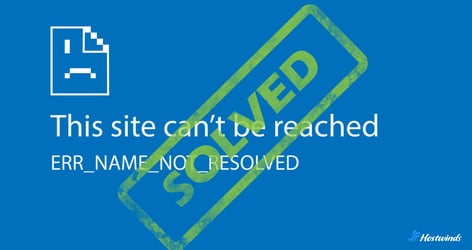
Err_name_not_resolved Fout: 12 manieren om het op te lossen
door: Hostwinds Team / april 24, 2024
Wat betekent "err_name_not_resolved"?
Err_name_not_resolved is DNS-gerelateerde fout die aangeeft dat de browser de domeinnaam (URL) van de gevraagde website niet kon oplossen naar het overeenkomstige IP-adres.Met andere woorden, de browser kon het IP -adres niet vinden dat aan de domeinnaam is gekoppeld.
Gemeenschappelijke oorzaken van "err_name_not_resolved"
Browsers vertrouwen op de Domeinnaamsysteem (DNS) Om mens-leesbare domeinnamen (bijv. HostWinds.com) om te zetten in machine-leesbare IP-adressen (bijvoorbeeld 192.0.2.1).
Wanneer de browser dit conversieproces niet kan voltooien, kan dit te wijten zijn aan een of meer van de volgende redenen:
DNS server: De DNS -server kan down, traag zijn of technische problemen ondervinden.
Verkeerde url: De domeinnaam kan verkeerd worden gespeld of onjuist worden opgemaakt.
Internetverbinding: Een zwakke of onstabiele internetverbinding kan voorkomen dat de browser toegang heeft tot de DNS -server.
Netwerk configuratie: Verkeerd geconfigureerde netwerkinstellingen, firewalls of proxy -servers kunnen de DNS -resolutie verstoren.
Browsercache en cookies: Verouderde of beschadigde cache en cookies kunnen problemen veroorzaken met de DNS -resolutie.
Apparaatconfiguratieproblemen: Onjuiste netwerkinstellingen op het gebruikersapparaat kunnen ook tot deze fout leiden.
12 manieren om "err_name_not_resolved" te repareren
Met verschillende waarschijnlijke oorzaken achter de fout, zijn er ook verschillende manieren om dit op te lossen.
1. Controleer de URL
Zorg ervoor dat de URL die u in de adresbalk van de browser hebt getypt correct is.
- Controleer op spelfouten, ontbrekende of extra periodes of speciale tekens.
- Bevestig het juiste gebruik van voorvoegsels zoals http: // of https: //.
- Als u niet zeker bent over de juiste URL, probeer dan op zoek naar de website in een zoekmachine en toegang vanaf daar.
2. Wis de browsercache en cookies
Verouderde of beschadigde cache en cookies kunnen ervoor zorgen dat de browser domeinnamen niet oplossen.
- Om de cache en cookies te wissen, krijgt u toegang tot de instellingen of voorkeuren van uw browser.Zoek de opties voor het wissen van browsegegevens, cache en cookies en kies er vervolgens voor om ze te wissen.
- Start uw browser opnieuw en probeer de website opnieuw te openen.
3. Controleer internetverbinding
Controleer of uw apparaat is aangesloten op internet.
- Test uw verbinding door andere websites te bezoeken of een netwerkdiagnostisch tool te gebruiken.
- Als het niet is aangesloten, lost u het probleem op via Wi-Fi-instellingen of probeer u verbinding te maken met een ander netwerk.
4. Bewerk het hostbestand
De domeinnamen van de hosts -kaarten naar IP -adressen en kunnen soms err_name_not_resolved veroorzaken als het onjuiste of verouderde vermeldingen bevat.
- Toegang tot het bestand hosts op uw systeem, meestal in C: \ Windows \ System32 \ Drivers \ etc \ hosts op Windows en/etc/hosts op MacOS/Linux.
- Open het bestand met een teksteditor en controleer op alle regels die domeinnamen toewijzen aan IP -adressen.
- Verdachte of verouderde inzendingen kunnen worden becommentarieerd door een # toe te voegen aan het begin van de lijn of u kunt ze volledig verwijderen.
- Sla het bestand op en start uw browser opnieuw.
Bekijk voor meer informatie onze gedetailleerde gids over Hosts -bestanden bewerken Voor Windows, Linux en MacOS.
5. Start de router/modem opnieuw op
Soms moet netwerkhardware een reset nodig hebben om correct te functioneren.
- Schakel je router en modem uit, wacht een paar seconden en zet ze vervolgens weer aan.
- Zodra uw netwerkhardware opnieuw is gestart, probeer dan opnieuw toegang tot de website.
6. Wijzig de DNS -server
Het gebruik van een andere DNS -server kan problemen met het resolutie van domeinnamen oplossen.
- Gemeenschappelijke openbare DNS -servers omvatten Google DNS (8.8.8.8 en 8.8.4.4) en OpenDNS (208.67.222.222 en 208.67.220.220).
- Ga naar uw netwerkinstellingen om uw DNS -server te wijzigen.Zoek naar de optie om handmatig te zijn Configureer uw DNS -server.Voer de IP -adressen van de nieuwe DNS -servers in en sla uw instellingen op.
- Probeer de website opnieuw te openen.
7. Controleer de netwerkinstellingen
Zorg ervoor dat uw apparaten netwerkinstellingen zijn correct geconfigureerd.
- Zorg ervoor dat er geen proxy -instellingen of aangepaste DNS -instellingen zijn die uw verbinding kunnen verstoren.
- Controleer of uw apparaat is ingesteld om IP- en DNS -adressen automatisch te verkrijgen, tenzij u specifiek aangepaste instellingen gebruikt.
8. Schakel VPN/proxy uit
VPN's en proxy -servers kunnen het vermogen van een browser verstoren om domeinnamen op te lossen.
- Schakel uw VPN of proxy tijdelijk uit en probeer de website opnieuw te openen.
- Als de fout verdwijnt, moet u mogelijk uw VPN/proxy -instellingen aanpassen of een alternatieve service vinden.
9. Update browser
Verouderde browsers kunnen worstelen met nieuwere netwerkstandaarden en configuraties.
- Controleer op updates in de instellingen of voorkeuren van uw browser en installeer eventuele beschikbare updates.
- Start uw browser opnieuw op na het bijwerken en probeer de website opnieuw te openen.
10. Controleer firewall en antivirus
Soms kan firewall- of antivirussoftware bepaalde verbindingen blokkeren of de DNS -resolutie verstoren.
- Tijdelijk Schakel uw firewall uit en antivirus om te zien of de fout oplost.
- Als de fout verdwijnt, past u uw firewall/antivirusinstellingen aan zodat de browser toegang heeft tot de website.
11. Schakel DNSSEC uit
DNSSEC (Domain Name System Security Extensions) is ontworpen om ongeautoriseerde toegang tot DNS -records te verminderen.Indien niet correct geconfigureerd, kan dit leiden tot verificatiestoringen, waardoor de browser de domeinnaam kan oplossen.
- Als gebruiker (d.w.z. het is niet uw domein/website), is er niets dat u kunt doen buiten het controleren van het domein op Whois om te bevestigen of DNSSEC al dan niet is ingeschakeld en de site -eigenaar van het probleem te informeren.
- Als u uw eigen DNS -servers beheert (bijv. Bind, ongebonden of powerdns), controleert u de configuratiebestanden op instellingen met betrekking tot DNSSEC.Zoek naar instellingen zoals DNSSEC-ENTABLE of DNSSEC-validatie en stel ze in op NO of UIT.
12. Controleer uw webhostingservice
Als u vindt dat uw website de fout ervaart, kan het zijn dat uw hostingprovider het vermogen van de DNS -servers om domeinnamen correct op te lossen, verstoort.
- Zoek naar aankondigingen van uw webhost met betrekking tot downtime/onderhoud van server.
- Als er meerdere gebruikers hetzelfde probleem melden, kan dit te wijten zijn aan uw webhost
- Controleer DNS -records voor uw domein.Als ze onjuist zijn of ontbreken, kan uw host het probleem zijn.
Hostwindaanbiedingen Betrouwbare hosting Voor bedrijven en particulieren.Alle plannen worden geleverd met 24/7 websitemonitoring en ondersteuning die onmiddellijke identificatie en een snelle oplossing van elk probleem, DNS of anderszins mogelijk maakt.
Hoe u "err_name_not_resolved" op Android kunt repareren
Als u deze fout op uw Android -apparaat tegenkomt, zijn er enkele extra methoden om het probleem op te lossen.Deze kunnen ook werken als u de Chrome-browser op niet-Android-apparaten uitvoert.
Schakel Page Preloading uit
Om de weergavetijden te helpen versnellen, laadt Google Chrome's Page Preloading -setting automatisch inhoud van eerder bezochte sites, wat betekent dat het verouderde inhoud kan opslaan.
- Open chrome, ga naar Instellingen> Privacy en beveiliging> cookies en andere sitegegevens.Uitschakelen "Voorlaadpagina's voor sneller browsen en zoeken."
- Start de browser opnieuw en probeer de site opnieuw te openen ..
Wis chrome DNS -cache
Chrome heeft zijn eigen DNS -cachesysteem, dat ook oude of beschadigde gegevens kan bevatten.
- Voer in de Chrome -browser in chrome: // netinternals/#dns in de adresbalk.Klik "Wis de hostcache"Om de DNS -cache van Chrome te wissen.
- Start de browser opnieuw en probeer de website opnieuw te openen.
Voorkomen "err_name_not_resolved"
Preventie is altijd beter dan repareren.Overweeg het implementeren van de volgende maatregelen om ervoor te zorgen dat u en/of uw gebruikers nooit de Err_Name_NOT_Resolved -fout tegenkomen.
Gebruik betrouwbare DNS -servers: Schakel over naar gerenommeerde openbare DNS -servers zoals Google DNS (8.8.8.8 en 8.8.4.4) of Opendns (208.67.222.222 en 208.67.220.220).
Houd de browser en software bijgewerkt: Zorg ervoor dat uw browser en besturingssysteem actueel zijn om compatibiliteitsproblemen te voorkomen.
Controleer het netwerk- en hostingservices: Controleer regelmatig de prestaties en uptime van uw netwerk en hostingdiensten.
Controleer de netwerkinstellingen: Zorg ervoor dat de netwerkinstellingen van uw apparaat correct zijn geconfigureerd, inclusief DNS -instellingen.
Wis regelmatig cache en cookies: Dit kan helpen voorkomen dat verouderde gegevens de DNS -resolutie verstoren.
Controleer firewall en beveiligingsinstellingen: Zorg ervoor dat uw firewall- of antivirussoftware geen DNS -query's of netwerkverbindingen blokkeert.
Overweeg CDN of load balancing: Gebruik een Content Delivery Network (CDN) of taakverdeling om verkeer te verdelen en de betrouwbaarheid te verbeteren.
Houd domeinen vernieuwd en bijgewerkt: Zorg ervoor dat uw domeinregistratie en DNS -records actueel en correct zijn geconfigureerd.
Monitor Domain Reputation: Controleer of uw domein wordt gemarkeerd als kwaadaardig of verdacht, wat de DNS -resolutie kan beïnvloeden.
"Err_name_not_resolved" variaties
Er zijn verschillende variaties van foutmeldingen gepresenteerd door browsers die een probleem van een domeinnaam resolutie kunnen aangeven vergelijkbaar met "Err_Name_NOT_Resolved".Deze kunnen enigszins verschillen op basis van de gebruikte browser, maar ze wijzen over het algemeen op hetzelfde probleem.
Enkele veel voorkomende variaties zijn:
Dns_probe_finished_nxdomain
Deze fout geeft aan dat de DNS -sonde voltooid maar vond het domein niet, wat betekent dat de gevraagde domeinnaam niet bestaat of niet kan worden opgelost.
Dns_probe_finished_no_internet
Deze fout suggereert dat de DNS -sonde niet kan worden voltooid vanwege een gebrek aan internetconnectiviteit, die kan worden veroorzaakt door problemen met het netwerk- of DNS -server.
Deze site kan niet worden bereikt
Een algemene foutmelding die aangeeft dat de browser de gevraagde website niet kon bereiken.
Server niet gevonden
Dit bericht geeft aan dat de browser geen verbinding kan maken met de opgegeven server.
Site kan niet worden bereikt
Een ander algemeen foutmelding dat kan worden gekoppeld aan DNS -problemen, wat suggereert dat de browser geen toegang heeft tot de website.
Geschreven door Hostwinds Team / april 24, 2024
